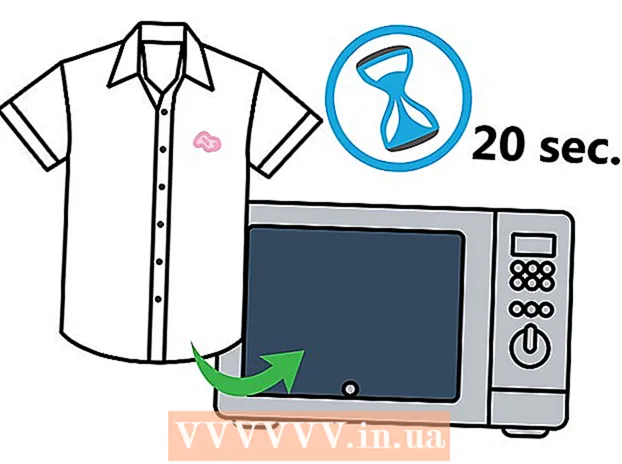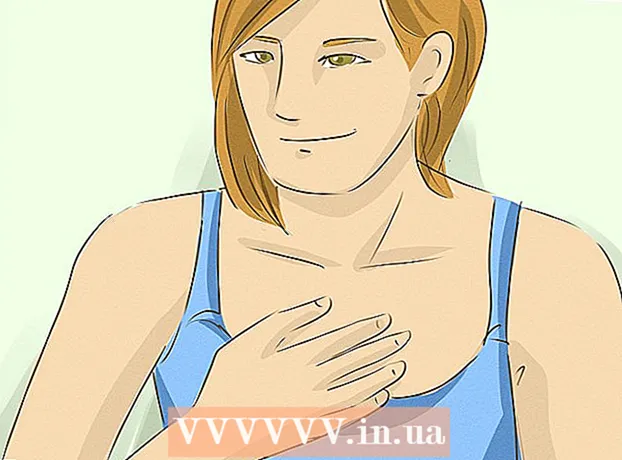ກະວີ:
Gregory Harris
ວັນທີຂອງການສ້າງ:
10 ເດືອນເມສາ 2021
ວັນທີປັບປຸງ:
1 ເດືອນກໍລະກົດ 2024
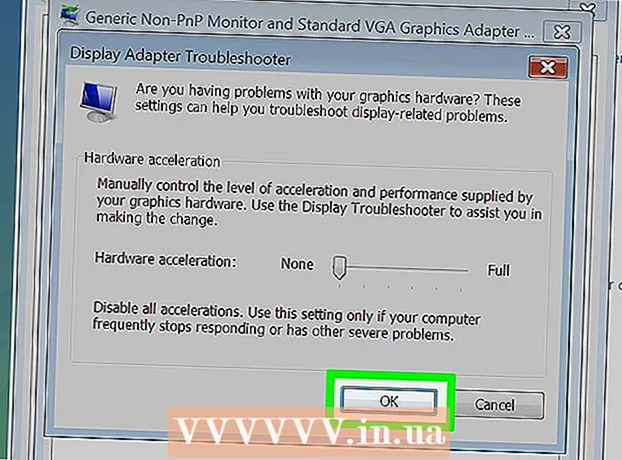
ເນື້ອຫາ
ຖ້າເຈົ້າມີຄອມພິວເຕີທີ່ເກົ່າກວ່າຫຼືກໍາລັງໃຊ້ຊອບແວທີ່ໃຊ້ຄວາມລະອຽດຫຼາຍແລະມີລະບົບຫຼາຍ, ເຈົ້າສາມາດປັບປຸງປະສິດທິພາບຂອງຄອມພິວເຕີຂອງເຈົ້າໄດ້ໂດຍການຈໍາກັດຫຼືປິດການເລັ່ງຄວາມໄວຂອງຮາດແວ. ຕົວເລືອກນີ້ອາດຈະບໍ່ມີຢູ່ໃນຄອມພິວເຕີໃnew່, ແຕ່ມັນອາດຈະປັບປຸງປະສິດທິພາບຂອງຄອມພິວເຕີເກົ່າ.
ຂັ້ນຕອນ
ເລີ່ມ
 1 ຈື່ໄວ້ວ່າ, ໃນຄອມພິວເຕີໃmost່ເກືອບທັງwithົດທີ່ມີບັດກາຟິກ Nvidia ຫຼື AMD / ATI, ເຈົ້າຈະບໍ່ສາມາດຈໍາກັດຫຼືປິດການເລັ່ງຮາດແວໄດ້. ອັນນີ້ສາມາດເຮັດໄດ້ຢູ່ໃນຄອມພິວເຕີເກົ່າຫຼືຄອມພິວເຕີທີ່ມີກາຟິກກາດປະສົມປະສານ.
1 ຈື່ໄວ້ວ່າ, ໃນຄອມພິວເຕີໃmost່ເກືອບທັງwithົດທີ່ມີບັດກາຟິກ Nvidia ຫຼື AMD / ATI, ເຈົ້າຈະບໍ່ສາມາດຈໍາກັດຫຼືປິດການເລັ່ງຮາດແວໄດ້. ອັນນີ້ສາມາດເຮັດໄດ້ຢູ່ໃນຄອມພິວເຕີເກົ່າຫຼືຄອມພິວເຕີທີ່ມີກາຟິກກາດປະສົມປະສານ. - ເພື່ອປ່ຽນການຕັ້ງຄ່າການເລັ່ງຄວາມໄວຂອງຮາດແວສໍາລັບບັດວີດີໂອເຫຼົ່ານີ້, ເຈົ້າຈໍາເປັນຕ້ອງເປີດແຜງຄວບຄຸມຂອງບັດວີດີໂອສະເພາະ. ເພື່ອເຮັດສິ່ງນີ້, ໃຫ້ຄລິກຂວາເທິງ desktop ແລະເລືອກແຜງຄວບຄຸມບັດວີດີໂອ.
- ການຕັ້ງຄ່າການເລັ່ງຄວາມໄວຂອງຮາດແວຈະຂຶ້ນກັບຜູ້ຜະລິດແລະຮຸ່ນຂອງບັດວີດີໂອ. ຊອກຫາການຕັ້ງຄ່າເຫຼົ່ານີ້ພາຍໃຕ້ການຕັ້ງຄ່າລະບົບຫຼືການຕັ້ງຄ່າກຣາຟິກ.
ວິທີການ 1 ຂອງ 2: Windows 7 ແລະ 8
 1 ກົດ "ເລີ່ມຕົ້ນ" - "ກະດານຄວບຄຸມ".
1 ກົດ "ເລີ່ມຕົ້ນ" - "ກະດານຄວບຄຸມ". 2 ຄລິກ Personalization.
2 ຄລິກ Personalization. 3 ເລືອກ "ການຕັ້ງຄ່າການສະແດງ".
3 ເລືອກ "ການຕັ້ງຄ່າການສະແດງ". 4 ເລືອກ "ການຕັ້ງຄ່າຂັ້ນສູງ".
4 ເລືອກ "ການຕັ້ງຄ່າຂັ້ນສູງ". 5 ຄລິກທີ່ແຖບແກ້ໄຂບັນຫາ.
5 ຄລິກທີ່ແຖບແກ້ໄຂບັນຫາ.- ຖ້າແຖບການແກ້ໄຂບັນຫາບໍ່ຖືກສະແດງ, ຕົວຂັບກຣາບຟິກບໍ່ຮອງຮັບຄຸນສົມບັດນີ້. ການອັບເດດໄດຣເວີສາມາດເປີດໃຊ້ຄຸນສົມບັດນີ້ໄດ້, ແຕ່ເຈົ້າເກືອບຈະຕ້ອງໄດ້ປັບຄວາມໄວຂອງຮາດແວຜ່ານແຜງຄວບຄຸມຂອງບັດວີດີໂອ.
- ເຈົ້າສາມາດເຂົ້າໄປທີ່ແຜງຄວບຄຸມ NVIDIA ຫຼື AMD ໂດຍການຄຼິກຂວາເທິງ desktop ແລະເລືອກຕົວເລືອກທີ່ເappropriateາະສົມຈາກເມນູ.
 6 ກົດປ່ຽນການຕັ້ງຄ່າ.
6 ກົດປ່ຽນການຕັ້ງຄ່າ.- ຖ້າປຸ່ມປ່ຽນການຕັ້ງຄ່າບໍ່ສາມາດໃຊ້ໄດ້, ໄດຣເວີກຂອງກຣາບຟິກບໍ່ຮອງຮັບຄຸນສົມບັດຂອງ Windows ນີ້. ການອັບເດດໄດຣເວີສາມາດເປີດໃຊ້ຄຸນສົມບັດນີ້ໄດ້, ແຕ່ເຈົ້າເກືອບຈະຕ້ອງໄດ້ປັບຄວາມໄວຂອງຮາດແວຜ່ານແຜງຄວບຄຸມຂອງບັດວີດີໂອ.
- ເຈົ້າສາມາດເຂົ້າໄປທີ່ແຜງຄວບຄຸມ NVIDIA ຫຼື AMD ໂດຍການຄຼິກຂວາເທິງ desktop ແລະເລືອກຕົວເລືອກທີ່ເappropriateາະສົມຈາກເມນູ.
 7 ປ່ຽນການຕັ້ງຄ່າການເລັ່ງຮາດແວ. ຍ້າຍຕົວເລື່ອນທັງtheົດໄປທາງຊ້າຍເພື່ອປິດການເລັ່ງຮາດແວໃຫ້ົດ.
7 ປ່ຽນການຕັ້ງຄ່າການເລັ່ງຮາດແວ. ຍ້າຍຕົວເລື່ອນທັງtheົດໄປທາງຊ້າຍເພື່ອປິດການເລັ່ງຮາດແວໃຫ້ົດ.  8 ກົດສະັກແລະຈາກນັ້ນຄລິກຕົກລົງເພື່ອປິດກ່ອງໂຕ້ຕອບ.
8 ກົດສະັກແລະຈາກນັ້ນຄລິກຕົກລົງເພື່ອປິດກ່ອງໂຕ້ຕອບ. 9 ກົດຕົກລົງແລະຈາກນັ້ນປິດ ໜ້າ ຕ່າງການຕັ້ງຄ່າການສະແດງຜົນ.
9 ກົດຕົກລົງແລະຈາກນັ້ນປິດ ໜ້າ ຕ່າງການຕັ້ງຄ່າການສະແດງຜົນ. 10 ປິດເປີດຄອມພິວເຕີຂອງເຈົ້າຄືນໃto່ເພື່ອເປີດໃຊ້ການປ່ຽນແປງ.
10 ປິດເປີດຄອມພິວເຕີຂອງເຈົ້າຄືນໃto່ເພື່ອເປີດໃຊ້ການປ່ຽນແປງ.
ວິທີທີ່ 2 ຂອງ 2: Windows Vista
 1 ກົດເລີ່ມຕົ້ນ.
1 ກົດເລີ່ມຕົ້ນ. 2 ໃຫ້ຄລິກໃສ່ "ກະດານຄວບຄຸມ".
2 ໃຫ້ຄລິກໃສ່ "ກະດານຄວບຄຸມ". 3 ເລືອກຮູບລັກສະນະແລະສ່ວນບຸກຄົນ.
3 ເລືອກຮູບລັກສະນະແລະສ່ວນບຸກຄົນ. 4 ຈາກເມນູ, ເລືອກປັບຄວາມລະອຽດ ໜ້າ ຈໍ.
4 ຈາກເມນູ, ເລືອກປັບຄວາມລະອຽດ ໜ້າ ຈໍ. 5 ເລືອກການຕັ້ງຄ່າຂັ້ນສູງ (ໃນ ໜ້າ ການຕັ້ງຄ່າການສະແດງຜົນ).
5 ເລືອກການຕັ້ງຄ່າຂັ້ນສູງ (ໃນ ໜ້າ ການຕັ້ງຄ່າການສະແດງຜົນ). 6 ຄລິກທີ່ແຖບການແກ້ໄຂບັນຫາ (ຢູ່ໃນ ໜ້າ ຈໍການຕັ້ງຄ່າການສະແດງຜົນ).
6 ຄລິກທີ່ແຖບການແກ້ໄຂບັນຫາ (ຢູ່ໃນ ໜ້າ ຈໍການຕັ້ງຄ່າການສະແດງຜົນ). 7 ກົດປ່ຽນການຕັ້ງຄ່າ.
7 ກົດປ່ຽນການຕັ້ງຄ່າ. 8 ຄລິກຕໍ່ໄປ.
8 ຄລິກຕໍ່ໄປ. 9 ປ່ຽນການຕັ້ງຄ່າການເລັ່ງຮາດແວ. ຍ້າຍຕົວເລື່ອນທັງtheົດໄປທາງຊ້າຍເພື່ອປິດການເລັ່ງຮາດແວໃຫ້ົດ.
9 ປ່ຽນການຕັ້ງຄ່າການເລັ່ງຮາດແວ. ຍ້າຍຕົວເລື່ອນທັງtheົດໄປທາງຊ້າຍເພື່ອປິດການເລັ່ງຮາດແວໃຫ້ົດ.  10 ກົດຕົກລົງແລະຈາກນັ້ນຣີສະຕາດຄອມພິວເຕີຂອງເຈົ້າ.
10 ກົດຕົກລົງແລະຈາກນັ້ນຣີສະຕາດຄອມພິວເຕີຂອງເຈົ້າ.
ຄໍາແນະນໍາ
- ການ ຈຳ ກັດຫຼືປິດການ ນຳ ໃຊ້ການເລັ່ງຮາດແວແມ່ນ ຈຳ ເປັນຖ້າຄອມພິວເຕີຂອງເຈົ້າຊ້າຫຼາຍ. ນີ້ແມ່ນເຫດການທີ່ພົບເຫັນທົ່ວໄປສໍາລັບຄອມພິວເຕີຫຼືຄອມພິວເຕີເກົ່າທີ່ມີບັດວີດີໂອລາຄາຖືກເພື່ອພະຍາຍາມແລ່ນເກມຫຼືໂປຣແກມທີ່ມີປະສິດທິພາບທີ່ໃຊ້ເວລາຊັບພະຍາກອນຂອງລະບົບພໍສົມຄວນ. ຖ້າຄອມພິວເຕີຂອງເຈົ້າເຮັດວຽກຊ້າ (ໂດຍສະເພາະເວລາເບິ່ງ ໜັງ ຫຼືຫຼິ້ນເກມ), ປິດການເລັ່ງຮາດແວແລະເຈົ້າຄວນຈະສາມາດແກ້ໄຂບັນຫາໄດ້ໂດຍບໍ່ຈໍາເປັນຕ້ອງຊື້ຄອມພິວເຕີໃnew່.